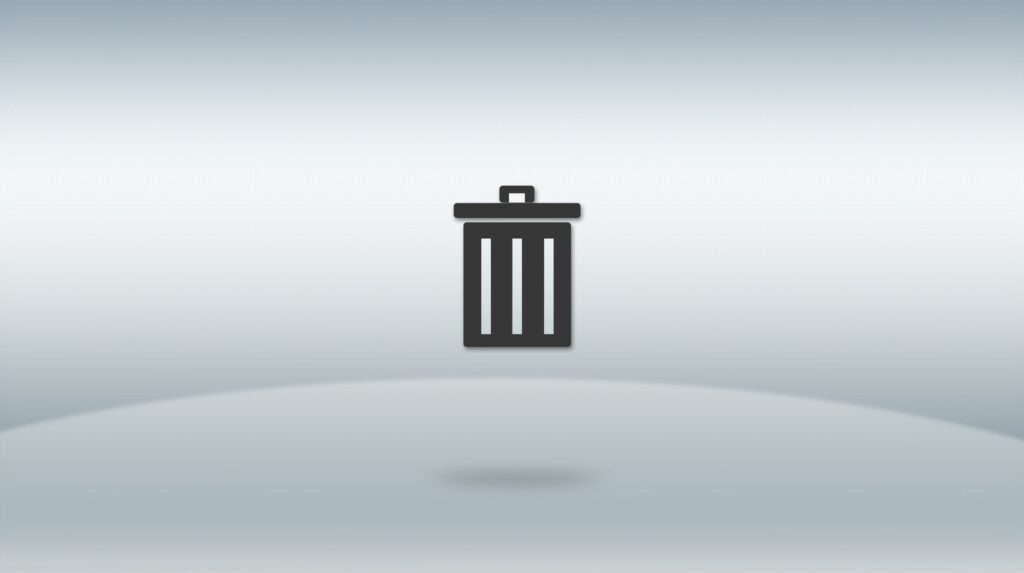Comment désinstaller Firefox
Mozilla Firefox est un navigateur Web populaire en raison de sa vitesse et de ses fonctionnalités puissantes qui peuvent être étendues via des bibliothèques de plug-ins tierces. Si vous n’utilisez pas Firefox, voici comment le désinstaller de votre ordinateur ou appareil mobile.
Comment désinstaller Firefox dans Windows 10
Vous pouvez désinstaller Firefox comme n’importe quel programme de Windows.
Avant de commencer, veuillez fermer toutes les fenêtres Firefox ouvertes pour vous assurer que le navigateur est complètement fermé.
-
taper Applications et fonctionnalités Dans la barre de recherche à côté du menu Démarrer de Windows, puis sélectionnez Applications et fonctionnalités depuis le menu contextuel.
-
Faites défiler la liste des applications et sélectionnez Navigateur Firefox.
-
choisir désinstaller.
-
choisir désinstaller Refais-le.
Si la boîte de dialogue Contrôle de compte d’utilisateur Windows vous demande si vous souhaitez autoriser cette application à apporter des modifications à votre appareil, sélectionnez oui.
-
L’assistant de désinstallation de Firefox s’ouvre.choisir Suivant Commencez le processus de désinstallation.
-
Vérifiez que Firefox est installé au bon emplacement, puis sélectionnez désinstaller.
-
Firefox sera supprimé de votre PC avec un message de confirmation.choisir Finir arrêter Assistant de désinstallation.
Si vous envisagez de réinstaller Firefox et souhaitez conserver vos signets, arrêtez-vous ici et ignorez le reste des étapes de cette section.
-
L’application Firefox a été désinstallée, mais vous avez des restes sur votre disque dur, y compris l’historique de navigation, les signets et d’autres données.Pour rechercher et supprimer ces fichiers, ouvrez l’Explorateur de fichiers Windows et tapez %APPDATA% dans la barre d’adresse.
-
Affiche le sous-dossier Roaming d’AppData.Ouvrir MozillaComment dossier.
-
Clic-droit Firefox dossier et sélectionnez effacerSi vous voyez d’autres dossiers pour les extensions et plugins Firefox, supprimez-les. Toutes les données restantes associées à Firefox seront supprimées.
Comment désinstaller Firefox sous Windows 8 et 7
Le programme de désinstallation fonctionne différemment sous Windows 8 et Windows 7.
-
Ouvrez le panneau de configuration de Windows et sélectionnez Programmes et fonctionnalités.
-
faites défiler vers le bas et sélectionnez Navigateur Firefox de la liste des programmes.
-
choisir désinstaller.
-
Une boîte de dialogue contextuelle vous demande de confirmer la suppression de Firefox.choisir désinstaller Refais-le.
Si vous souhaitez supprimer l’historique de navigation et d’autres données accumulées, sélectionnez supprimez également votre historique de navigation case à cocher.
-
Ce processus supprimera Firefox de votre PC. Une fois cela fait, Mozilla Firefox n’apparaîtra plus dans votre liste d’applications installées.
Si vous envisagez de réinstaller Firefox et souhaitez conserver vos données personnelles, arrêtez-vous ici et ignorez le reste des étapes de cette section.
-
L’application Firefox est désinstallée, mais des restes d’historique de navigation, de signets et d’autres données spécifiques au profil restent sur votre disque dur.Pour supprimer ces fichiers, ouvrez l’Explorateur Windows et accédez à UtilisateursAppDataRoamingMozilla.
-
Clic-droit Firefox dossier et sélectionnez effacerToutes les données restantes associées au navigateur seront supprimées.
Comment désinstaller Firefox dans macOS
Pour supprimer Firefox de votre Mac, y compris les données de navigation associées et les informations spécifiques au profil, supprimez d’abord les fichiers de bibliothèque associés au navigateur.
-
Démarrez Firefox.Ensuite aller à aider onglet et sélectionnez Des informations de dépannage.
-
à côté de dossier de profil, choisir Afficher dans le Finder.
-
Une fenêtre du Finder apparaîtra avec le dossier de profil associé à votre navigateur Firefox. Sélectionnez chaque dossier et placez-le dans la corbeille.
-
Fermez complètement le navigateur Firefox, en vous assurant que toutes les fenêtres ouvertes sont fermées
-
Ouvrez le Mac application dossier et faites glisser l’icône Firefox dans la corbeille.
-
Firefox a été complètement désinstallé de votre Mac. Si vous avez créé des raccourcis vers votre navigateur ailleurs (comme sur le bureau), supprimez-les manuellement.
Comment désinstaller Firefox sur Android
Pour supprimer le navigateur Firefox et toutes les données associées de votre smartphone ou tablette Android :
-
Lancez l’application Google Play Store et cliquez sur menu hamburgers Dans le coin supérieur gauche.
-
robinet mes applications et mes jeux.
-
Cliquez sur installée Étiqueter.
-
faites défiler vers le bas et cliquez Firefox dans la liste des applications.
-
robinet désinstaller Supprimez Firefox de votre appareil Android.
-
Un message apparaîtra vous demandant si vous souhaitez désinstaller cette application.robinet D’ACCORD Continuez.
Comment désinstaller Firefox sur iOS
Il est encore plus simple de supprimer Firefox de votre iPhone, iPad ou iPod touch :
-
venez Firefox icône sur l’écran d’accueil de l’appareil.
-
cliquez et maintenez Firefox l’icône jusqu’à ce qu’elle tremble.puis clique X apparaît sur l’icône.
-
Un message de confirmation apparaîtra vous avertissant que toutes les données liées à l’application seront supprimées.robinet effacer Terminez le processus, puis appuyez sur Achevée dans le coin supérieur droit de l’écran principal.
Merci de nous en informer!
Dites-nous pourquoi !
D’autres détails ne sont pas assez difficiles à comprendre